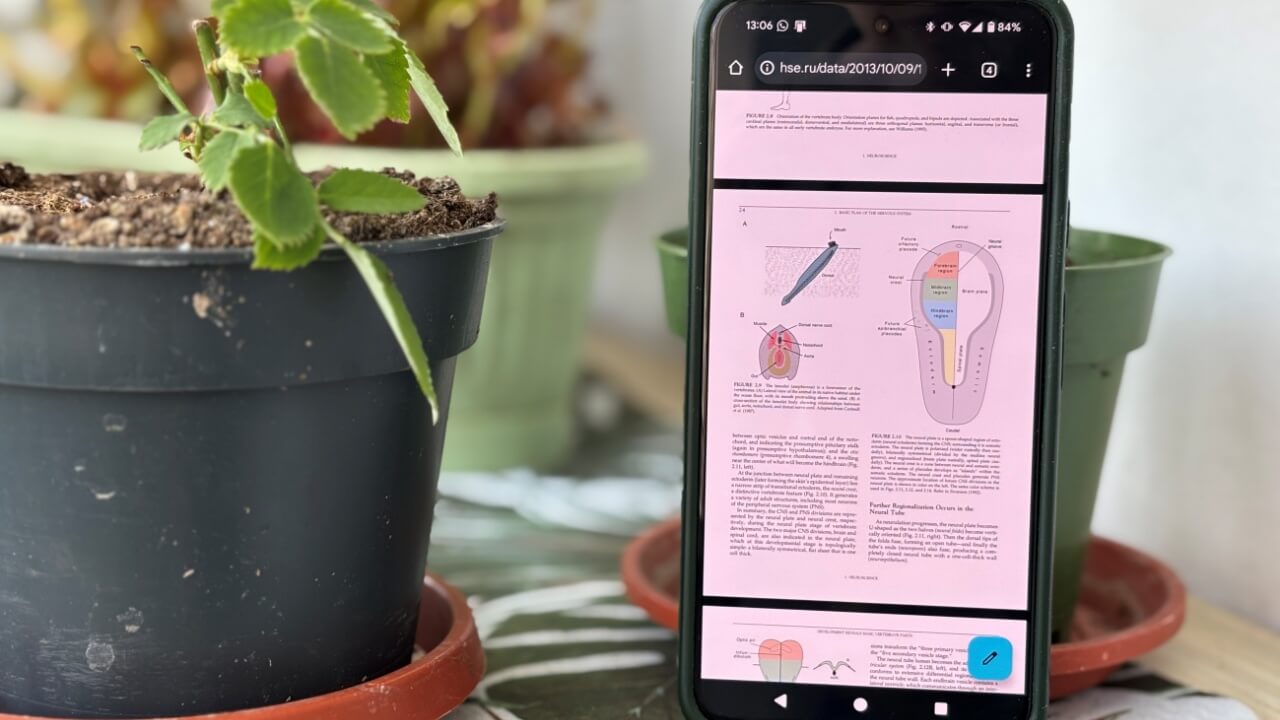Что такое приложение CQATest?


CQATest (аббревиатура от Certified Quality Auditor) — системный модуль для диагностики. Его основная задача — проверять работоспособность компонентов телефона и приложений. Обычно он скрыт и запускается только для фоновой проверки или при тестировании заводских прошивок.
Краткое определение: CQATest — это диагностический агент, который собирает служебные данные о состоянии системы (версии ОС, модели устройства, статус приложений, возможные ошибки) для анализа производителем.
Как работает и какие данные собирает
- Функция: запуск автоматизированных тестов модулей (экран, сенсор, камера, датчики, сеть).
- Объём данных: преимущественно технические и статистические метрики (логи, ошибки, статус служб). Личные файлы и содержимое сообщений обычно не собираются.
- Запуск: по расписанию, при тестировании на заводе или при обнаружении нестабильности.
Важно: приложение не предназначено для слежки за пользователями. Оно служит для диагностики и улучшения качества устройств.
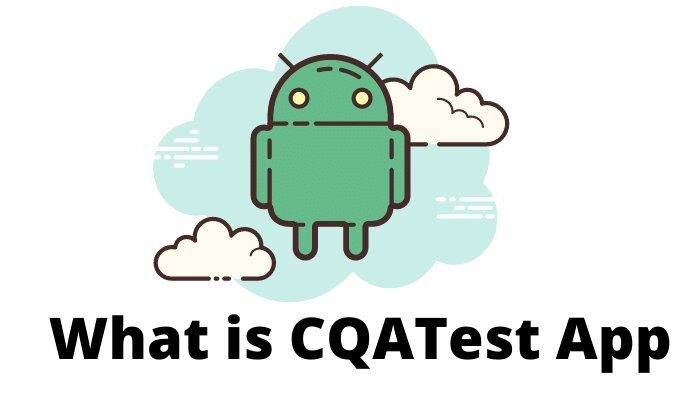
Как CQATest попадает на устройство?
CQATest чаще всего предустановлен производителем или интегрирован в прошивку. Это системное приложение, входящее в набор сервисов тестирования, используемых на заводе и в службах поддержки. Вы не скачиваете его из магазина — оно уже есть в системном разделе прошивки.
Если устройство работает нормально, приложение скрыто и не отображается в списке приложений. Появление в лаунчере или всплывающее окно обычно связано с ошибкой или с тем, что модуль был запущен вручную/по команде сервиса.
Безопасно ли приложение CQATest?
Да, в большинстве случаев CQATest безопасен. Приложение выполняет диагностические задачи и, как правило, не передаёт персональные данные. Производители обычно используют агрегированные телеметрические данные для улучшения ПО и железа.
Важно для приватности:
- CQATest направлен на сбор технической информации (логи, статус аппаратуры).
- Если вы обеспокоены сбором данных, проверьте политику конфиденциальности производителя и системные разрешения приложения.
Примечание: если приложение запрашивает необычные разрешения (доступ к SMS, контактам, файлам) — это повод для проверки и обращения в службу поддержки производителя.
Проблемы, которые пользователи иногда связывают с CQATest
Хотя большинство пользователей не испытывают проблем, иногда CQATest проявляется внешне и может совпадать по времени с системными сбоями. Чаще всего жалобы включают:
- Зависание и некорректная работа кнопки «Домой».
- Периодическая потеря отклика экрана.
- Проблемы с камерой или другими приложениями после запуска тестов.
- Повышенный нагрев устройства во время активных тестов.
- Быстрая разрядка батареи при длительной активной диагностике.
- Увеличенное потребление фоновых данных и занимаемого пространства в кеше.
Контекст: подобные симптомы могут быть вызваны и другими причинами — некорректной прошивкой, сторонними приложениями или аппаратными проблемами. CQATest лишь может совпадать по времени с проявлением симптомов.
Что делает CQATest в деталях
- Запускает автоматические проверки модулей (экран, сенсоры, микрофон, камера, радиомодули).
- Составляет отчёты о состоянии системы и ошибках.
- Может посылать сервисные логи производителю (в зависимости от настройки телеметрии).
- Работает преимущественно в фоне и по требованию системы.
Если приложение стало видимым в списке приложений, перезагрузка телефона часто возвращает его в скрытое состояние. Если проблема повторяется, переходите к диагностике и отключению по шагам.
Как отключить или «удалить» CQATest
Поскольку CQATest — системный инструмент, полноценное удаление без рут‑прав и перепрошивки не рекомендуется. Ниже — безопасные варианты по убыванию риска.
1) Принудительная остановка и отключение
- Откройте «Настройки» → «Приложения».
- Найдите CQATest в списке (возможно, в системных приложениях).
- Нажмите «Принудительная остановка», затем «Отключить» (если кнопка доступна).
Эффект: приложение перестаёт работать до следующей системной проверки. Это безопасный и обратимый шаг.
2) Очистка кеша раздела (Wipe Cache Partition)
- Выключите телефон.
- Загрузитесь в режим fastboot/recovery, удерживая сочетание кнопок (обычно «Громкость вниз» + «Питание» или другая комбинация, зависящая от модели).
- В меню recovery используйте кнопки громкости для навигации и кнопку питания для подтверждения.
- Выберите «Wipe Cache Partition».
- Перезагрузите устройство.
Эффект: удаляются временные файлы, что может остановить зацикливание диагностики и восстановить нормальную работу без потери личных данных.
3) Сброс к заводским настройкам
- Обязательно создайте резервную копию всех важных данных.
- В «Настройках» выберите «Система» → «Сброс» → «Сброс настроек до заводских».
- Подтвердите и введите пароль при запросе.
Эффект: удаляются пользовательские данные и настройки. CQATest останется в системной части прошивки, но возможные конфликты из‑за пользовательских настроек/данных будут устранены.
4) Полное удаление (только для продвинутых пользователей)
Полное удаление требует рутирования и изменения системного раздела или установки кастомной прошивки. Это повышает риск потери гарантии и может вывести устройство из строя. Рекомендуется только опытным пользователям и техникам.
Важно: перед рутированием или перепрошивкой проверьте условия гарантии и наличие официальных инструкций.
Методика принятия решения: выключать или нет
Мини‑метод: оцените влияние и риск.
- Если приложение не заметно и устройство работает нормально — ничего не делать.
- Если появились частые сбои, сначала примените принудительную остановку и очистку кеша.
- Если проблемы не исчезают — выполните резервную копию и сброс до заводских настроек.
- Удаление через рут или кастомную прошивку — крайняя мера.
flowchart TD
A[Появился CQATest] --> B{Устройство работает нормально?}
B -- Да --> C[Оставить как есть]
B -- Нет --> D[Принудительная остановка CQATest]
D --> E{Проблемы ушли?}
E -- Да --> C
E -- Нет --> F[Wipe cache partition]
F --> G{Проблемы ушли?}
G -- Да --> C
G -- Нет --> H[Создать бэкап и выполнить сброс]
H --> I{Проблемы ушли?}
I -- Да --> C
I -- Нет --> J[Обратиться в сервис/рассмотреть перепрошивку]Контрольный список для пользователя и техника
Пользователь:
- Сделайте резервную копию перед серьёзными операциями.
- Попробуйте принудительную остановку и перезагрузку.
- Очистите кеш раздела через recovery.
- При сохранении проблемы — сброс к заводским настройкам или обращение в сервис.
Техник / сервисный инженер:
- Просмотрите логи CQATest и системные логи.
- Сравните с известными проблемами для этой модели и версии прошивки.
- При необходимости выполните безопасную перепрошивку официальной версии ПО.
Критерии приёмки
- Приложение больше не появляется в интерфейсе и не вызывает сбоев (проверка в течение 48 часов).
- Производительность устройства нормализована (нагрев, разряд батареи, отзывчивость экрана).
- Нет ошибок в системных логах, связанных с модулем тестирования.
Часто задаваемые вопросы
Как часто появляется CQATest?
Обычно он невидим для обычного пользователя. Иногда модуль может запускаться при обнаружении нестабильности или по команде сервисной службы.
Вредно ли приложение CQATest?
Нет, само по себе приложение не представляет угрозы. Оно выполняет диагностические задачи и, как правило, не передаёт личные данные.
Что означает CQA Test?
CQA расшифровывается как Certified Quality Auditor — сертифицированный аудитор качества (в контексте ПО/аппаратуры).
Можно ли безопасно удалить CQATest ради освобождения места?
Полное удаление без рут‑прав и перепрошивки обычно невозможно. Лучше сначала отключить или очистить кеш. Удаление через рут несёт риски и может лишить гарантии.
Советы по безопасности и приватности
- Проверяйте разрешения приложений в настройках. Если системный инструмент запрашивает нетипичные права — изучите причину.
- Обновляйте прошивку официальными пакетами. Множество багов решаются обновлением.
- Для спокойствия отключите автоматическую отправку телеметрии, если производитель предоставляет такую опцию.
Резюме
CQATest — системная служба диагностики, предустановленная на многих Android‑устройствах. Она помогает производителям выявлять ошибки и улучшать ПО. Отключение возможно и безопасно при использовании стандартных методов (принудительная остановка, очистка кеша, сброс). Полное удаление требует продвинутых действий и несёт риски. Перед любыми радикальными изменениями сделайте резервную копию и при необходимости обратитесь в поддержку производителя.
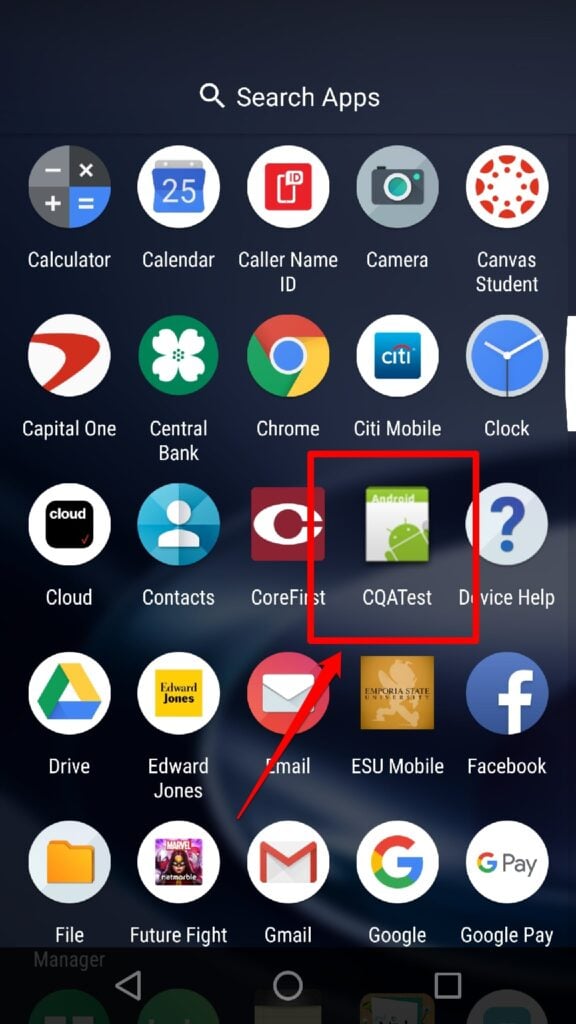
Ключевые действия: при зависаниях — принудительная остановка → очистка кеша → сброс → сервис.
Если у вас остались вопросы о CQATest или вы столкнулись с конкретной ошибкой, опишите модель телефона и версию Android в комментарии или обращайтесь в сервисный центр.
Похожие материалы
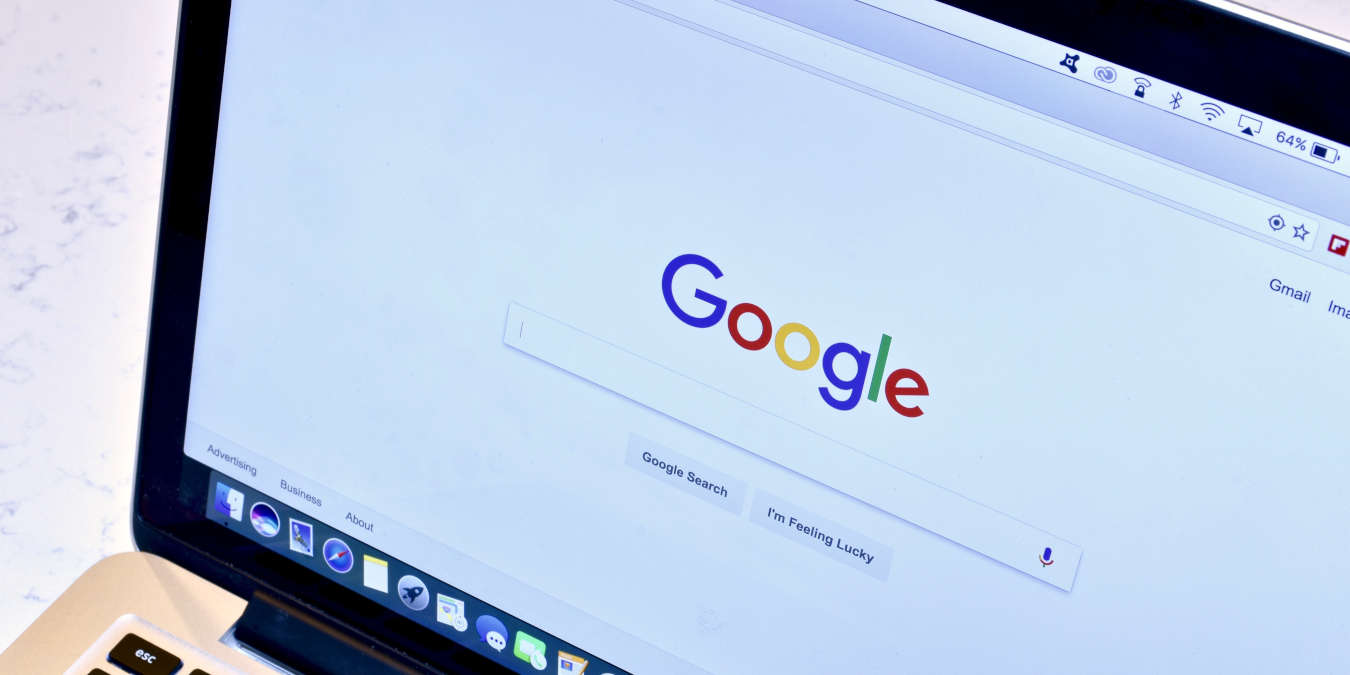
Родительский контроль в Google Chrome — как настроить
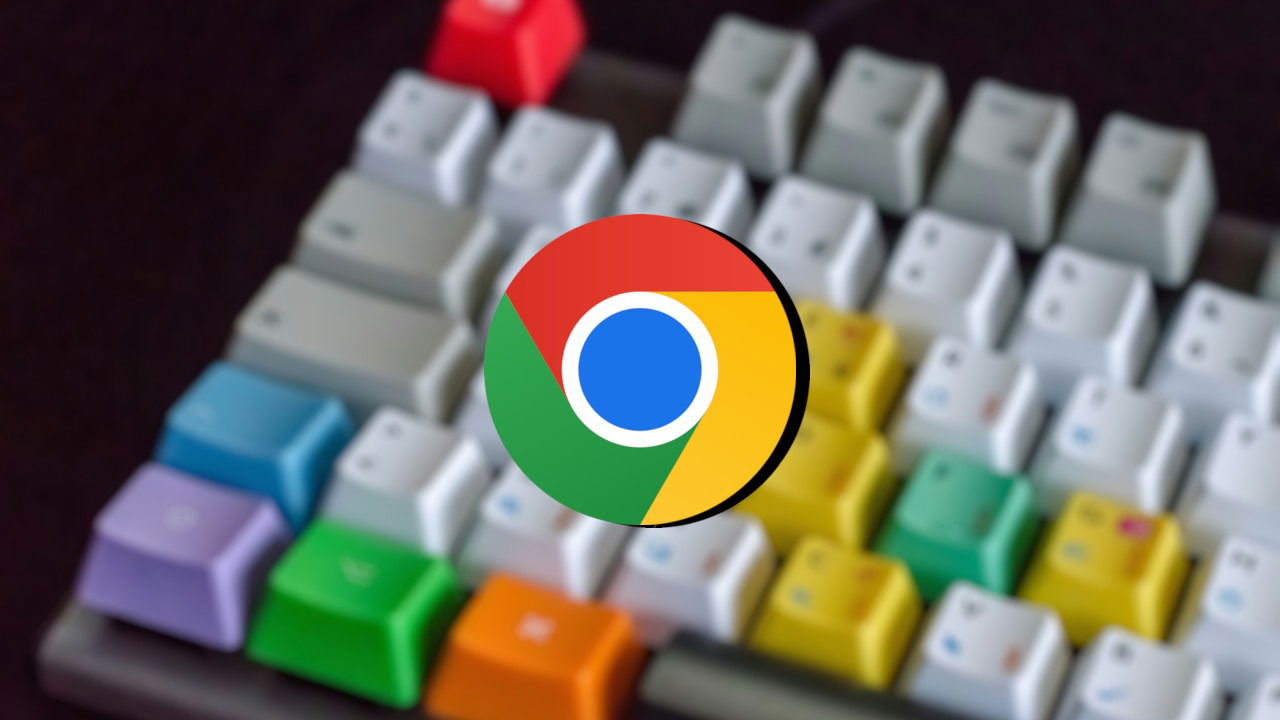
Горячие клавиши для расширений Chrome
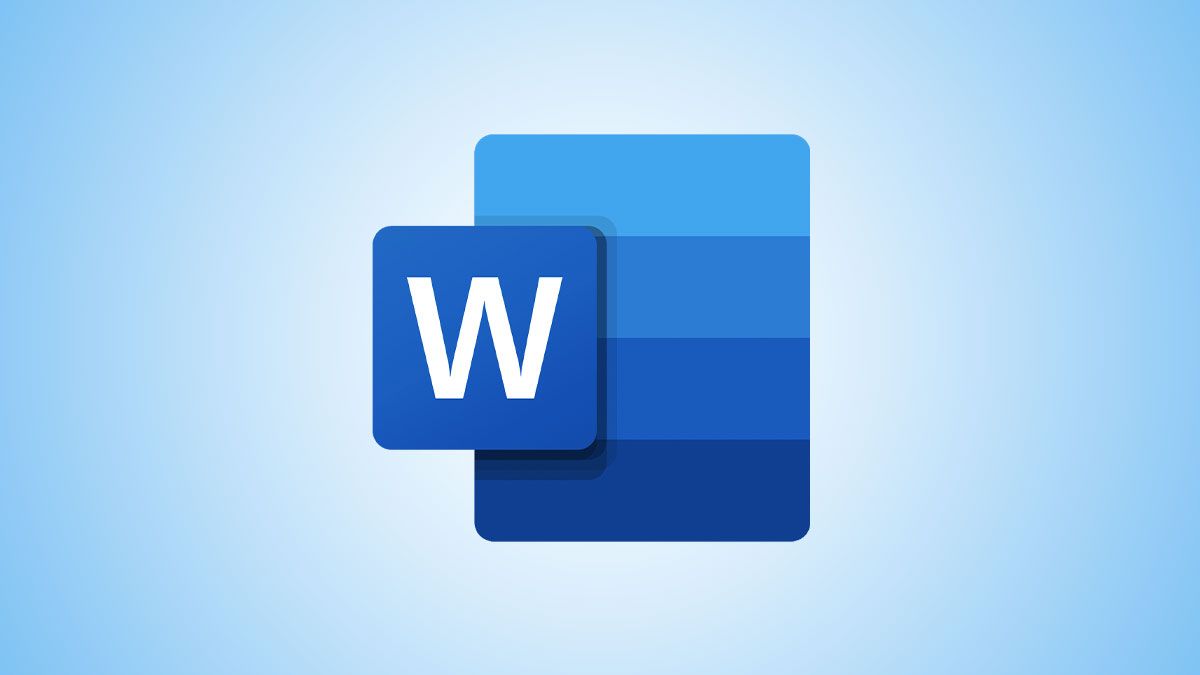
Проверка количества слов в Microsoft Word

Поиск в Windows 11 и Windows 10 — полное руководство
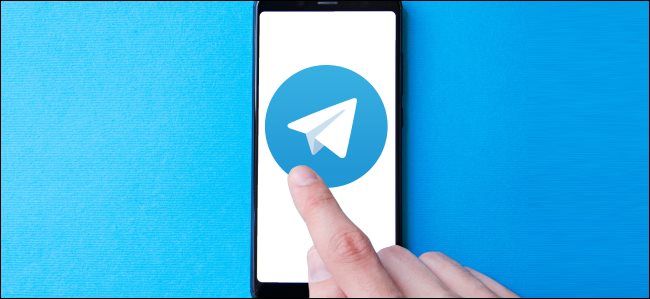
Скрыть «был(а) в сети» в Telegram